خطوات استعادة النظام في ويندوز 11

إذا كنت تواجه أخطاء أو أعطال، اتبع الخطوات لاستعادة النظام في ويندوز 11 لإرجاع جهازك إلى إصدار سابق.
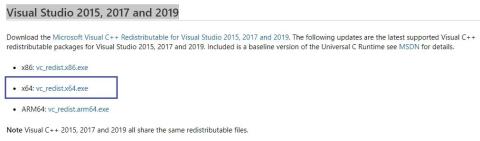
واحدة من أكثر الألعاب المنتظرة على أجهزة الكمبيوتر التي تعمل بنظام Windows 10 هي لعبة Death Stranding التي تم إطلاقها على PS4 في 8 نوفمبر 2019. وهي من تصميم مصمم الألعاب الأسطوري هيديو كوجيما من شركة Metal Gear Solid الشهيرة. منذ أن تم إطلاق Death Stranding PS4 أخيرًا لأجهزة الكمبيوتر التي تعمل بنظام Windows 10 عبر متجر Steam وEpic Games Store، كانت ألعاب الكمبيوتر تتسارع للعب هذه اللعبة الرائعة، لكن معظمها يواجه مشكلة عدم تشغيل Death Stranding. سيساعدك هذا الدليل في حل المشكلة:
بعد المراجعات الإيجابية على Steam، هناك ما يقرب من 40.000 لاعب يلعبون لعبة Death Stranding بانتظام، ويمكن أن يزيد هذا العدد بعد إصلاح بعض المشكلات الرئيسية. إحدى المشكلات الأكثر أهمية هي عدم تشغيل Death Stranding على الكمبيوتر والتي يمكن حلها بإحدى الطرق التالية الموضحة أدناه. لا تحتاج إلى اتباعها جميعًا ومحاولة التحقق من تشغيل اللعبة بعد كل طريقة.

هناك ملفات نظام معينة مطلوبة لتشغيل Death Stranding والتي يمكن تنزيلها من رابط Microsoft الرسمي الموضح أدناه. يمكن أن توفر هذه الملفات الدعم اللازم لتشغيل Death Stranding على جهاز الكمبيوتر الخاص بك.
فيجوال ستوديو 2015 و2017 و2019
يحتوي Death Stranding على الكثير من الملفات المثبتة على جهاز الكمبيوتر الخاص بك، وإذا لم يتم تثبيت الملفات بشكل صحيح، فقد يتسبب ذلك في حدوث مشكلات مختلفة عند تشغيل اللعبة وتشغيلها على نظامك. للتحقق من ملفات اللعبة والتأكد من تثبيتها بشكل صحيح، اتبع الخطوات التالية:
الخطوة 1 : انقر بزر الماوس الأيمن على اسم لعبة Death Stranding في مكتبة Steam لديك.
الخطوة 2 : الآن، اختر خيار الخصائص وحدد موقع علامة التبويب الملفات المحلية.
الخطوة 3 : بمجرد دخولك إلى علامة تبويب الملف المحلي، انقر فوق التحقق من سلامة ملفات اللعبة.
تقوم كل لعبة بتخزين ملفات معينة على القرص المحلي والتي تتضمن ملفات ذاكرة التخزين المؤقت والملفات المؤقتة. من المهم حذف هذه الملفات غير المرغوب فيها ليس فقط لتحرير مساحة على القرص الصلب ولكن أيضًا لضمان تشغيل اللعبة بسلاسة. تتم كتابة ملفات ذاكرة التخزين المؤقت هذه بشكل متكرر في كل مرة تلعب فيها اللعبة، واعتمادًا على قطاعات محرك الأقراص الثابتة لديك والوقت الذي كنت تستخدمه فيه، يمكن أن تتلف هذه الملفات بسبب إعادة كتابتها كل يوم. يمكن حل بعض مشكلات Death Stranding عن طريق حذف ملفات ذاكرة التخزين المؤقت باتباع الخطوات التالية:
الخطوة 1 : الخروج من اللعبة وتطبيق Steam.
الخطوة 2 : اضغط على مفتاحين: Windows Key + R لبدء تشغيل مربع الحوار Run واكتب %ProgramData% واضغط على Enter.
الخطوة 3 : سيتم تشغيل مربع يحتوي على العديد من المجلدات حيث يتعين عليك تحديد مجلد Death Stranding ثم فتحه.

الخطوة 4 : قم بإزالة جميع الملفات والمجلدات باستثناء مجلد LocalContent.
الخطوة 5 : الآن، اضغط باستمرار على مفتاحي Windows Key + R مرة أخرى، واكتب %AppData% واضغط على Enter.

الخطوة 6 : قم بإزالة مجلد Death Stranding بالكامل.
الخطوة 7 : بعد ذلك، ابحث عن AppData في شريط العناوين بالأعلى وانقر مرة واحدة.

الخطوة 8: سيتم إدراج عدد قليل من المجلدات في مجلد أصل واحد حيث يتعين عليك اختيار محلي وفتحه.
الخطوة 9 : قم بإزالة مجلد Death Stranding بالكامل من هنا.
الخطوة 10 : أعد تشغيل الكمبيوتر وحاول تشغيل لعبة Death Stranding.
يسمح وضع المسؤول بتشغيل البرامج بامتيازات وأذونات كاملة. يتمتع التطبيق الذي يتم تشغيله في وضع المسؤول أيضًا بإمكانية الوصول إلى جميع ملفات النظام ويمكنه استخدام أي موارد في الكمبيوتر. لتشغيل Death Stranding في وضع المسؤول وإصلاح المشكلة، اتبع الخطوات التالية:
الخطوة 1 : انقر بزر الماوس الأيمن على أيقونة اللعبة وحدد "تشغيل كمسؤول".
الخطوة 2 : انقر على "نعم" في الإشعارات السريعة التي تظهر.
الخطوة 3 : تحقق الآن مما إذا كان بإمكانك تشغيل Death Stranding على جهاز الكمبيوتر الخاص بك.
أحد أهم الإصلاحات لحل معظم المشكلات المتعلقة بـ Death Stranding على جهاز الكمبيوتر الخاص بك هو تحديث جميع برامج التشغيل، خاصة تلك التي تحتوي على وحدة معالجة الرسومات أو وحدة معالجة الرسومات لفترة قصيرة. برامج التشغيل هي برامج صغيرة تساعد في إنشاء اتصال بين البرامج مثل اللعبة والأجهزة مثل بطاقة الرسومات الخاصة بك. لتحديث برامج التشغيل الخاصة بك، يمكنك اتباع أي من الخيارات الثلاثة:
بشكل عام، قد يكون جهاز الكمبيوتر الخاص بك مثبتًا عليه إحدى بطاقات الرسومات الثلاث . إذا كان لديك بطاقة رابعة، فيمكنك زيارة الموقع الرسمي لتلك البطاقة. الأكثر استخدامًا هي Intel وAMD وNVIDIA. انقر على الرابط أدناه لزيارة الموقع الرسمي وأدخل رقم طراز بطاقة الرسومات الخاصة بك لتنزيل أحدث برنامج تشغيل.
الخيار الثاني لتحديث برامج التشغيل هو استخدام أداة Windows المضمنة والمعروفة باسم " إدارة الأجهزة" . يوجد قيد واحد في "إدارة الأجهزة" لأنه لا يتحقق من وجود برامج تشغيل محدثة على مواقع ويب OEM ويقصر بحثه على خوادم Microsoft. اتبع الخطوات التالية:
الخطوة 1 : اضغط مع الاستمرار على Windows + R لبدء تشغيل نافذة Run ثم اكتب "devmgmt.msc" في مساحة النص واضغط على Enter.
الخطوة 2 : في نافذة إدارة الأجهزة، حدد محولات العرض.

الخطوة 3 : انقر بزر الماوس الأيمن على بطاقة الرسومات المثبتة على نظامك، وحدد "تحديث برنامج التشغيل".
سيساعدك "إدارة الأجهزة" في تحديد موقع أحدث برنامج تشغيل من خوادم Microsoft، وإذا وجدت أنه لا توجد تحديثات، فيمكنك استخدام الخيار الثالث وهو سهل للغاية ومريح مقارنة بالخيارات الأخرى.

أسهل طريقة لتحديث برامج التشغيل الخاصة بك هي تثبيت برنامج Driver Updater الذي سيقوم بفحص جميع برامج التشغيل وإصلاحها بنقرتين. ستكون النقرة الأولى مطلوبة لبدء الفحص والنقرة الثانية لإصلاح مشكلات برنامج التشغيل مثل تحديث برامج التشغيل القديمة وإصلاح برامج التشغيل التالفة وتثبيت برامج التشغيل المفقودة. لا توجد قيود على استخدام مثل هذه التطبيقات. على الرغم من وجود الكثير منها في السوق اليوم، إلا أنني أقترح استخدام Smart Driver Care ، وهي أداة مثالية لتحديث برامج التشغيل والتطبيقات أيضًا إلى الإصدار الأحدث.
لا يتطلب استخدام هذا التطبيق من المستخدم زيارة أي موقع ويب، أو إجراء أي خطوات لاستكشاف الأخطاء وإصلاحها أو التثبيت، وحتى ليست هناك حاجة لمعرفة رقم الطراز وإصدار الجهاز المثبت في نظامك. خطوات استخدام Smart Driver Care هي:
الخطوة 1 . قم بتنزيل SDC بالضغط على الرابط أدناه:
الخطوة 2 . قم بتثبيت التطبيق عن طريق تشغيل الملف الذي تم تنزيله واتباع التعليمات التي تظهر على الشاشة.
الخطوه 3 . قم بتسجيل التطبيق باستخدام مفتاح المنتج الذي تلقيته في بريدك الإلكتروني بعد الشراء.
الخطوة 4. انقر على زر بدء المسح الآن
الخطوة 5 . سيتم عرض قائمة بالمشكلات، وسيتعين عليك النقر فوق الزر "التحديث الآن".

يعد تحديث نظام التشغيل Windows خطوة شائعة لاستكشاف الأخطاء وإصلاحها لمعظم المشكلات. وهذا يساعد على ضمان الأداء السلس لنظامك مع تحسين الأداء. فيما يلي خطوات تحديث نظام التشغيل Windows 10:
الخطوة 1 : اضغط مع الاستمرار على Windows + I لتشغيل إعدادات Windows وحدد التحديث والأمان.
الخطوة 2 : اضغط على الزر المسمى "التحقق من وجود تحديثات"، وسيقوم Windows 10 تلقائيًا بتنزيل أي تحديثات جديدة وتثبيتها.

أعد تشغيل النظام وافتح لعبة Death Stranding لمعرفة ما إذا كانت المشكلة موجودة أم لا.
في بعض الأحيان، لا يتعرف برنامج مكافحة الفيروسات المثبت على نظامك بين البرامج الضارة المحتملة والتطبيقات العادية ويحاول حظر تلك التطبيقات مثل الألعاب التي تستهلك موارد كبيرة. الحل الوحيد هو إضافة استثناء في برنامج مكافحة الفيروسات الخاص بك والذي سيترك Death Stranding وعملياته وخدماته ومجلداته بعيدًا عن متناول برنامج مكافحة الفيروسات.

على سبيل المثال، لقد استخدمت برنامج مكافحة الفيروسات الخاص بي لإضافة استثناء لبرنامج Notepad++ على جهاز الكمبيوتر الخاص بي، كما هو موضح أعلاه. توفر برامج مكافحة الفيروسات المختلفة هذا الخيار بالذات، ولكن لديها طريقة مختلفة لإضافة استثناء. بمجرد إضافة اللعبة، لن تشكل أي تحدي وستعمل بشكل صحيح.
ستعمل الطرق المذكورة أعلاه على إصلاح مشكلة عدم تشغيل Death Stranding على جهاز الكمبيوتر الذي يعمل بنظام Windows 10. إذا كنت لا تزال تواجه مشكلات، فيمكنك زيارة منتديات 505 Games الرسمية ونشر مشكلتك. اكتب إلينا أيضًا إذا تم حل مشكلتك وأخبرنا أيضًا بالحل الذي يناسبك.
تابعونا على وسائل التواصل الاجتماعي – فيسبوك ، تويتر ، إنستغرام ، ويوتيوب . لأية استفسارات أو اقتراحات، يرجى إعلامنا بها في قسم التعليقات أدناه. نحن نحب أن نعود إليك مع الحل. ننشر بانتظام النصائح والحيل بالإضافة إلى حلول للمشكلات الشائعة المتعلقة بالتكنولوجيا.
إذا كنت تواجه أخطاء أو أعطال، اتبع الخطوات لاستعادة النظام في ويندوز 11 لإرجاع جهازك إلى إصدار سابق.
إذا كنت تبحث عن أفضل بدائل لمايكروسوفت أوفيس، إليك 6 حلول ممتازة للبدء بها.
توضح هذه الدروس كيفية إنشاء رمز اختصاري على سطح مكتب ويندوز لفتح موجه الأوامر في موقع مجلد محدد.
لا تريد من الآخرين الوصول إلى جهاز الكمبيوتر الخاص بك أثناء غيابك؟ جرب هذه الطرق الفعالة لقفل الشاشة في ويندوز 11.
هل تواجه صعوبة في معرفة كيفية تعيين فيديو كحافظة شاشة في ويندوز 11؟ نكشف لك كيفية القيام بذلك باستخدام برنامج مجاني مثالي لتنسيقات ملفات الفيديو المتعددة.
هل تزعجك ميزة القارئ في ويندوز 11؟ تعلم كيفية تعطيل صوت القارئ بطرق سهلة ومتعددة.
المحاولة للحفاظ على صناديق البريد الإلكتروني المتعددة يمكن أن تكون مؤلمة، خاصة إذا كانت لديك رسائل إلكترونية هامة تصل إلى كليهما. هذه مشكلة يواجهها الكثير من الناس إذا كانوا قد فتحوا حسابات Microsoft Outlook وGmail في الماضي. مع هذه الخطوات البسيطة، ستتعلم كيفية مزامنة Microsoft Outlook مع Gmail على أجهزة الكمبيوتر الشخصية وأجهزة Apple Mac.
كيفية تمكين أو تعطيل نظام تشفير الملفات على ويندوز. اكتشف الطرق المختلفة لويندوز 11.
إذا كانت لوحتك تحتوي على فراغ مزدوج، أعد تشغيل الكمبيوتر وتحقق من إعدادات لوحة المفاتيح الخاصة بك.
نوضح لك كيفية حل خطأ "لا يمكن لـ Windows تسجيل دخولك لأن ملف التعريف الخاص بك لا يمكن تحميله" عند الاتصال بجهاز كمبيوتر عبر سطح المكتب البعيد.






